Hvordan Fixer Jeg Video Lag på Windows 11?

For at løse video lag problemer på Windows 11, opdater dine grafikdrivere til den nyeste version og deaktiver hardwareacceleration.
Som en social medieplatform følger de fleste generelt en række andre konti på Twitter. Der er mange grunde til, at du måske vælger at følge nogen, måske kender du dem i det virkelige liv, eller du kan bare lide den slags ting, de siger og skriver om.
Generelt er den slags indhold, som de fleste mennesker ønsker at se på Twitter, både primært og sekundært indhold. På Twitter er det primære indhold på en konto dens originale tweets, mens sekundært indhold betyder retweets. Realistisk kan nogle mennesker dog kun være interesserede i at se de originale tweets fra en eller flere af de konti, de følger. Heldigvis tilbyder Twitter dig muligheden for at skjule retweets og kun vise originalt indhold på din tidslinje.
Bemærk: Det er kun muligt at skjule retweets på konto-for-konto basis, du kan ikke indstille det som en overordnet præference. Hvis du vil skjule retweets for alle konti, du følger, skal du manuelt deaktivere dem på hver konto.
Sådan skjuler du retweets på hjemmesiden
For at skjule retweets fra en konto på hjemmesiden skal du først åbne kontosiden eller den relevante konto. Når du er på siden af kontoen, skal du klikke på ikonet med tre prikker lige under overskriftsbilledet og klikke på "Sluk retweets".
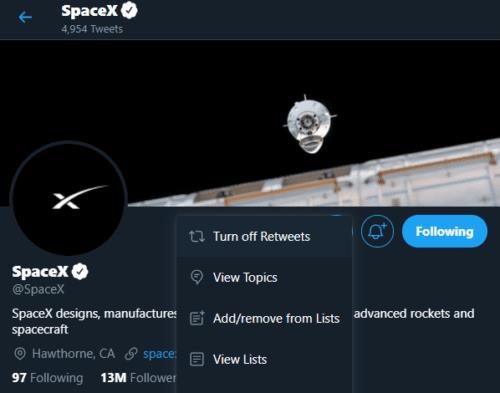
Klik på ikonet med tre prikker lige under overskriftsbilledet, og klik derefter på "Sluk retweets".
Sådan skjuler du retweets i mobilappen
På mobil er processen meget ens. Du skal først åbne kontosiden for den konto, du ikke ønsker at se retweets fra. Tryk derefter på ikonet med tre prikker i øverste højre hjørne, og tryk derefter på "Sluk retweets".
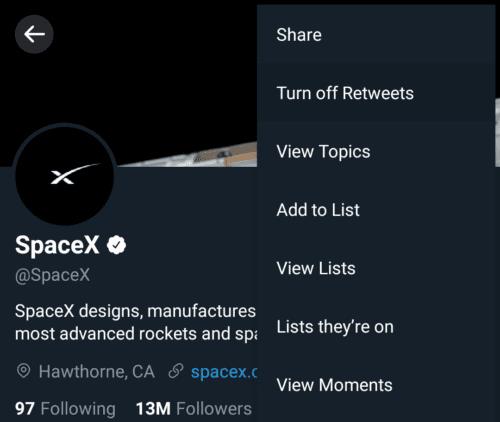
Tryk på ikonet med tre prikker i øverste højre hjørne, og tryk derefter på "Sluk retweets".
Tip: Indstillingen gælder på tværs af din konto på alle platforme, så du behøver ikke at gøre dette på både mobil og web, eller gentage processen, hvis du får en ny telefon.
For at løse video lag problemer på Windows 11, opdater dine grafikdrivere til den nyeste version og deaktiver hardwareacceleration.
Vi har brugt lidt tid med Galaxy Tab S9 Ultra, og den er den perfekte tablet til at parre med din Windows PC eller Galaxy S23.
Lær hvordan du fremhæver tekst med farve i Google Slides appen med denne trin-for-trin vejledning til mobil og desktop.
Mange nyhedsartikler nævner det "mørke web", men meget få diskuterer faktisk, hvordan man får adgang til det. Dette skyldes hovedsageligt, at mange af de hjemmesider, der findes der, huser ulovligt indhold.
Indstil timere til Android-apps og hold brugen under kontrol, især når du har vigtigt arbejde, der skal gøres.
At vide, hvordan man ændrer privatlivsindstillingerne på Facebook på en telefon eller tablet, gør det lettere at administrere din konto.
Lær alt om PIP-tilstand i Google Chrome, og hvordan du aktiverer det for at se videoer i et lille billede-i-billede-vindue, ligesom du kan på dit TV.
Hav det sjovt i dine Zoom-møder med nogle sjove filtre, du kan prøve. Tilføj en halo eller se ud som en enhjørning i dine Zoom-møder med disse sjove filtre.
Opdag hvordan du nemt og hurtigt kan aktivere mørk tilstand for Skype på din Windows 11 computer på mindre end et minut.
Så, du har fået fat i denne slanke og kraftfulde enhed, og det er stort set alt, hvad du har drømt om, ikke? Men selv de bedste gadgets har brug for en pause.






